Vamos a gestionar las particiones de un disco duro de forma visual con Windows Server 2008.
Para ello hemos creado en una máquina virtual un disco adiccional aparte del disco del sistema que contiene el sistema operativo.
Lo primero es ir a equipo y elegir administrar.
Vamos a Almacenamiento -> administrador de discos y nos aparece elegido el disco duro de la máquina que aún está sin particionar y sin formatear.
Para gestionar el nuevo disco, nos posicionamos sobre él y elegimos Nuevo volumen simple.
Esto nos abre un asistente para gestionar el nuevo disco.
Le indicamos el tamaño de la partición en Mb.
Le asignamos el nombre de la unidad.
Y finalizamos el asistente.
Ahora podemos ver el nuevo disco ya formateado y con la unidad asignada.
Si ahora deseamos crear una partición sobre el nuevo disco, sobre este, botón derecho del ratón -> Reducir volumen, esto nos abre una ventana en la que podemos elegir el tamaño a reducir, le ponemos el tamaño de la partición que deseamos.
Le indicamos de nuevo el tamaño en Mb.
Y pulsamos en el botón reducir, esto nos crea una parte del disco no asignada.
Ahora sobre la parte no asignada podemos proceder del mismo modo del explicado al comienzo de este post para dar formato a la nueva partición.


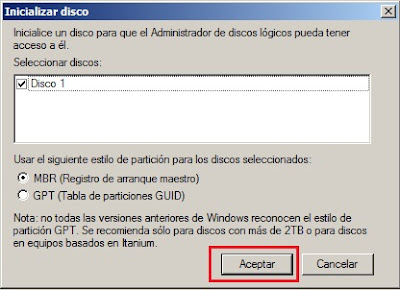



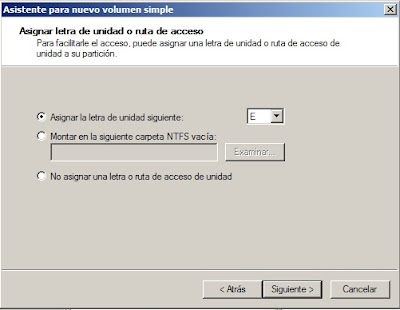
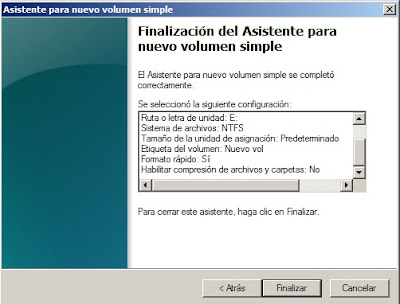
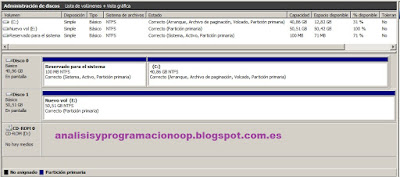
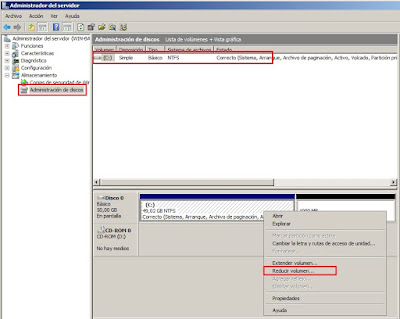

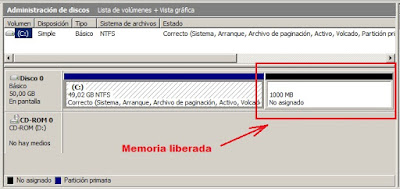
No hay comentarios:
Publicar un comentario